일단 생긴 것 부터가 범창치 않은 이 컨트롤은 활용하기에 따라서 큰 활용도가 있을 것이다. 아래는 Visual Studio.NET 2005에 붙어 있는 속성창으로써 95% 이상이 PropertyGrid라는 컨트롤로 만들어진 UI이다.
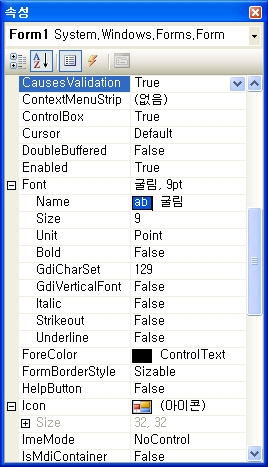
필자가 이 PropertyGrid에 큰 관심을 두는 까닭은 VS의 속성창에 해당하는 델파이의 Object Inspector에 대한 필요성에서였다. 델파이의 Object Inspector 역시 PropertyGird와 같은 기능을 하는 VCL 컴포넌트로 만들어진 UI인데, 델파이의 개발사인 볼렌드는 해당 컴포넌트를 공개하지 않고 내부적으로만 사용하여왔으며, 지금 역시 그러하다. 그래서 필요하다면 천상 만들어 쓰던지, 어디서 찾아 쓰던지 사던지 해야할 것이였다. 이런 기능을 하는 컴포넌트를 하나 만들자니 배보다 배꼽이 더 커져버리게 될 모냥이고, 찾아 쓰자니 기존의 Object Inspector에 의해 눈이 높아져버려 마음에 드는 녀석을 찾아볼 수가 없었다. 그런데 MS는 PropertyGrid 컨트롤을 그냥 기본적은 .NET 컨트롤군에 포함시켜 사용자들이 쉽게 사용할 수 있도록 공개해 놓았다. MS의 개발자 지원에서 얼마나 큰 힘을 실고 있는지를 볼 수 있는 또 하나의 해석이라고 보여진다.
기능이 다양하고 강력한 만큼 PropertyGrid 컨트롤은 사용하기가 그렇게 호락 호락 하지 않은 녀석이다. .NET 기술이 태동되기 이전인 ATL 기술에서 채용되기 시작한 Attribute 방식을 사용하여 .NET에서 PropertyGrid를 사용한다. OOP 방식과 Attribute 방식 만남이다.
여기서는 기본적인 PropertyGrid의 사용법에서 고급사용법까지 몇단계에 걸치 그 사용법을 정리하고자 한다. 먼저 기본적인 사용법을 알아보겠다. 기보적인 사용법을 알아보기 위해 하나의 예제를 작성해 볼 것이다. 또한 그 예제의 결과 화면은 아래와 같다.
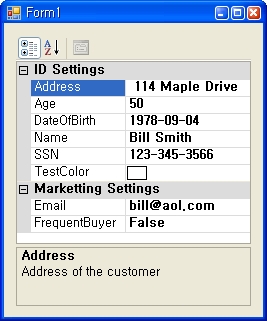
일단 Category는 ID Settings와 Marketting Settings로 2개이다. ID Settings는 Address, Age, DateOfBirth, Name, SSN, TestColor이라는 이름의 Property를 가지고 있으며, Marketting Settings는 Email과 FrequentBuyer이라는 프로퍼트를 가지고 있다.
먼저 PropertyGrid의 사용법에 대한 큰 개념은 이렇다. Category를 지정하고 지정된 Category에 속하는 속성명과 속성의 Type을 지정하는 하나의 class를 만든 후, PropertyGrid의 SelectedObject에 그 class의 인스턴스를 할당한다. 이것이 전부다. SelectObject에 class의 인스턴스를 할당하는 거야 간단한 것이고, 문제는 그 문제의 class를 만드는 것이다. 바로 이 class를 만드는 것에 대해 살펴보자.
문제의 class의 빼대는 아래와 같다.
public class Customer
{
private string _name;
private int _age;
private DateTime _dateOfBirth;
private string _SSN;
private string _address;
private string _email;
private bool _frequentBuyer;
private Color _color;
public Customer() {}
}
_name, _age, _dateOfBirth, _SSN, _address, _email, _frequentBuyer, _color이라는 변수들은 앞서 살펴본 구현할 결과 Property에 하나 하나가 매칭된다. 그러나 여기에는 크게 2가지 문제점이 있다. _name, _age등의 접근자는 private이므로 PropertyGrid는 이 변수들을 읽어낼 수도 변경할 수도 없다. 그래서 PropertyGrid와의 소통을 위해서 이 변수들에 대한 Property 지시자를 통해 Property로 만들어보자. 그 코드는 아래와 같다.
public class Customer
{
private string _name;
private int _age;
private DateTime _dateOfBirth;
private string _SSN;
private string _address;
private string _email;
private bool _frequentBuyer;
private Color _color;
public Customer() {}
public string Name
{
get { return _name; }
set { _name = value; }
}
public Color TestColor
{
get { return _color; }
set { _color = value; }
}
public string SSN
{
get { return _SSN; }
set {_SSN = value; }
}
public string Address
{
get { return _address;}
set {_address = value; }
}
public DateTime DateOfBirth
{
get {return _dateOfBirth; }
set {_dateOfBirth = value; }
}
public int Age
{
get { return _age; }
set {_age = value; }
}
public bool FrequentBuyer
{
get {return _frequentBuyer; }
set { _frequentBuyer = value; }
}
public string Email
{
get { return _email;}
set {_email = value;}
}
}
이렇게 해서 데이터를 Property화하여 외부와의 데이터 통신을 위한 Public 처리를 마쳤다. 이제 남은 문제는 이러한 데이터를 각 Category 별로 분류를 해야한다는 것이다. 앞서 분류는 ID Settings는 Address, Age, DateOfBirth, Name, SSN, TestColor이라는 이름의 Property를 가지고 있으며, Marketting Settings는 Email과 FrequentBuyer이라는 프로퍼트를 가진다라고 하였다. 바로 여기서부터 Attribute 기법이 들어간다. Attribute 기법은 ‘[‘와 ‘]’를 통해 지정되며 클래스나 프로퍼티등에 특정한 특성(Attribute에 대한 해석은 속성이 아닌 특성으로 해야한다)을 지정하도록 하는 것이다. Category 별로 Property를 분류하기 위한 Attribute의 지시자는 CategoryAttribute이며 그 사용법은 실제 코드에 적용된 것을 살펴보면 쉽게 알 수 있을 것이다. 아래는 실제 적용되어 덧 붙여진 코드이다.
[DefaultPropertyAttribute("Name")]
public class Customer
{
private string _name;
private int _age;
private DateTime _dateOfBirth;
private string _SSN;
private string _address;
private string _email;
private bool _frequentBuyer;
private Color _color;
public Customer() {}
[CategoryAttribute("ID Settings"),
DescriptionAttribute("Name of the customer")]
public string Name
{
....
}
[CategoryAttribute("ID Settings"),
DescriptionAttribute("Color of the customer")]
public Color TestColor
{
....
}
[CategoryAttribute("ID Settings"),
DescriptionAttribute("Social Security Number of the customer")]
public string SSN
{
....
}
[CategoryAttribute("ID Settings"),
DescriptionAttribute("Address of the customer")]
public string Address
{
....
}
[CategoryAttribute("ID Settings"),
DescriptionAttribute("Date of Birth of the Customer (optional)")]
public DateTime DateOfBirth
{
....
}
[CategoryAttribute("ID Settings"),
DescriptionAttribute("Age of the customer")]
public int Age
{
....
}
[CategoryAttribute("Marketting Settings"),
DescriptionAttribute("If the customer as bought more \
than 10 times, this is set to true")]
public bool FrequentBuyer
{
....
}
[CategoryAttribute("Marketting Settings"),
DescriptionAttribute("Most current e-mail of the customer")]
public string Email
{
....
}
}
CategoryAttribute를 통해 각 Property의 Category를 지정하고 있다. CategoryAttribute 이외에 Attribute 지시자로 DescriptionAttribute와 DefaultPropertyAttribute 속성이 있는데 먼저 DefaultPropertyAttribute는 PropertyGrid가 처음 구동될때 기본적으로 선택되어질 속성을 지시하는 것이며 DescriptionAttribute는 Property를 선택했을때 PropertyGrid 컨트롤 하단의 Property의 설명에 나타날 문자열이다.
이렇게 문제의 Class를 제작했고 실제 PropertyGrid 컨트롤에 지정하는 방법은 아래와 같다. 당연이 폼상에 PropertyGrid 컨트롤을 마우스로 끌어와 넣었다는 가정에서 말이다.
private void Form1_Load(object sender, EventArgs e)
{
Customer bill = new Customer();
bill.Age = 50;
bill.Address = " 114 Maple Drive ";
bill.DateOfBirth = Convert.ToDateTime("78/9/4");
bill.SSN = "123-345-3566";
bill.Email = "bill@aol.com";
bill.Name = "Bill Smith";
bill.TestColor = Color.Red;
propertyGrid1.SelectedObject = bill;
}
이제 실행해보면 애초에 원하던 결과가 나타날 것이다. 이상이 PropertyGrid의 기본적인 사용법에 대해서 살펴보았다. 다음에는 고급 사용법인 PropertyGrid에 Combo List와 사용자정의 컨트롤 등을 올리는 방법들 하나 하나를 나눠 정리해보도록 하겠다.
도움이 되었다면, 댓글이라도 하나 남겨주는 센스를 잃지 않으셨으면 합니다~ ^^*

도움이 많이 되었습니다. 감사합니다.
아 이제 궁금증이 풀렸습니다.^^ 감사합니다.
네~ ^^ 궁금증이 풀리셨다니 다행입니다~
ㅋㅋㅋ 감사여~~
네, ^^
퍼갈께요~~ 감사합니다~ ㅎㅎ
네~ ^^
좋은정보 감사합니다!
퍼갈께요~
네, 출처도 남겨주시면 감사하겠습니다~
잘봤습니다.
림님, 댓글 감사드립니다~ ^^
허… 사랑합니다.
땡큐 베리 열라 감사! (__)꾸벅.
잘 보고 갑니다.. 감사합니다..
네, 댓글 감사드립니다.
좋은 정보 감사합니다. 혹시 propertyGrid 에서 콤보를 체크박스 형태로 만들어서 멀티로 선택해서 보여주는 방법은 없을까요? 이리저리 돌아다닌지 5시간 정도 되었는데 뾰족한 방법이 없어서요~
체크박스 형태라면 true/false 형태일텐데.. 이 글의 내용을 보면 true/false 형태로 사용자가 선택할 수 있는 UI를 제공하고 있습니다. 아니면 완전하게 체크박스 UI를 심고 싶는것도 가능할듯합니다만.. http://www.gisdeveloper.co.kr/194를 보시면 리스트 컨트롤을 심는 예제로.. 컴보 박스도 동일한 방식으로 심을 수 있지 않을까요?
좋은 정보 잘 봤습니다. 역시 한국 사람은 한글로 된 자료를 봐야 머리에 쏙쏙 들어온다는… ^^a
동감입니당.. ㅎㅎ
좋은 정보 감사합니다~ ^^*
도움 되시면 좋겠습니다.
잘 정리하셨네요…
감사합니다.
쉽게 설명해주셨네요..
좋은글 감사합니다.
간결하고 유용한 설명 감사합니다.
좋아요~
아래의 같은 방법으로 한줄로 표현해도 좋습니다.
[CategoryAttribute(“Marketting Settings”), DescriptionAttribute(“Most current e-mail of the customer”)]
좋은 정보를 제공해 주셔서 감사합니다~
Property에 들어가는 값의 글자 색깔은 어떻게 바꿀수있을까요? ㅠ
위 글에서 ‘Bill Smith’, ‘1978-09-04’ 등 이런 값들이요.